Så du har nettopp fått din nydelige nye Samsung Galaxy S4. Er det ikke herlig? Etter at du har sluttet å strekke sine elegante linjer, beundrer den flotte Super AMOLED-skjermen og gledet seg forbauset på sin sinnsykt kraftige prosessor, vil du kanskje vurdere å ta mer kontroll over det - og i Android betyr det at det blir rooting.
Rooting enheten din er i utgangspunktet som å få administrative rettigheter på en PC. Du kan installere tilpasset fastvare, fjerne uønskede bloatware-applikasjoner og generelt få litt flere hender på med kjernefunksjonaliteten til telefonen. For erfarne Android-veteraner er rooting praktisk talt det første de gjør når de tar en ny telefon ut av emballasjen, men hvis du er en nybegynner, vil du kanskje være litt forsiktig.
Som med enhver prosess som involverer manipulering med telefonens fastvare, kan det hende at enheten din har negative så vel som positive konsekvenser. Selv om det er usannsynlig, kan du ende opp med et muret og ikke-reagerende håndsett - så vær sikker på at du varslet. Du vil også ugyldiggjøre garantien din.
En annen ting å merke seg er at denne veiledningen gjelder GT-i9505 med Snapdragon 600-brikkesettet, og ikke oktokjernevarianten. Denne prosessen vil heller ikke fungere med S4-håndsett som har et programbasebånd som slutter i MDM. Du kan finne ut din basebandreferanse ved å gå til Innstillinger> Mer> Om telefon. Og til slutt antar denne guiden at du bruker Windows 7 på PCen.
Med det ut av veien, la oss fortsette å rote, skal vi?
1. Sikkerhetskopier telefonen
Selv om denne prosessen ikke vil tørke data fra telefonen, er det alltid forsiktig å sørge for at du har sikkerhetskopiert noen dyrebare data før du fortsetter. CNET UK kan ikke holdes ansvarlig for eventuelle skader eller tap av data du måtte lide som følge av å følge denne veiledningen, mmmkay?
2. Last ned Motochopper
Dette er programmet som utfører rooting-prosessen. Selv om det er utviklet for Motorola-enheter - dermed tittelen - fungerer det også på bestemte Qualcomm-baserte telefoner. Du kan laste den ned herfra. Når du har gjort det, trekk ut filene.

3: Slå på USB feilsøking
For å utføre dette trinnet må du aktivere utviklermenyen til S4 hvis du ikke allerede har gjort det. Naviger til Innstillinger> Mer> Om telefon. Rull ned til Bygg nummer og trykk på det syv ganger. Dette vil aktivere menyen Developer Options, som du finner i Mer-området i Innstillings-menyen. Naviger der og merk av USB Debugging-boksen. Deretter kobler du telefonen til PC-en din ved hjelp av den vanlige mikro-USB-kabelen. Du må vente på Windows for å installere nødvendige drivere.

4: Brann opp Motochopper
Finn Motochopper-filene du har hentet tidligere, og dobbeltklikk på Kjør-kjørbar. Du får se en skjerm som den nedenfor:

5: Følg instruksjonene på skjermen
Trykk enter for å rotere enheten din. Galaxy S4 skal pope en varslingsmelding opp - bare trykk på 'OK' for å fortsette med rotasjonsprosessen. Hvis du ikke ser en melding, må du bare kontrollere at du har de nyeste Samsung-driverne, og at USB-feilsøking definitivt er slått på.

Når prosessen er fullført, ser du en skjerm som den nedenfor. Trykk enter, og din nyoppdrettede Galaxy S4 vil starte på nytt. Åpne app-skuffen din, og du vil legge merke til at det helt viktige Superuser-programmet er installert. Velkommen til verden av roten Android!




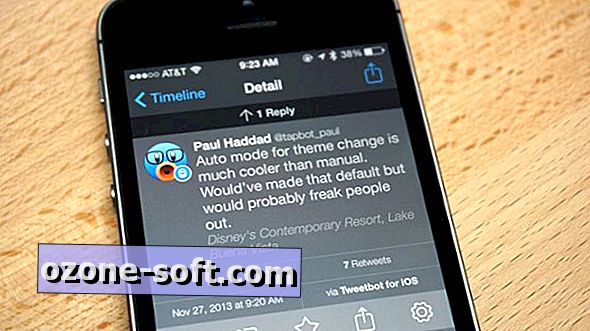



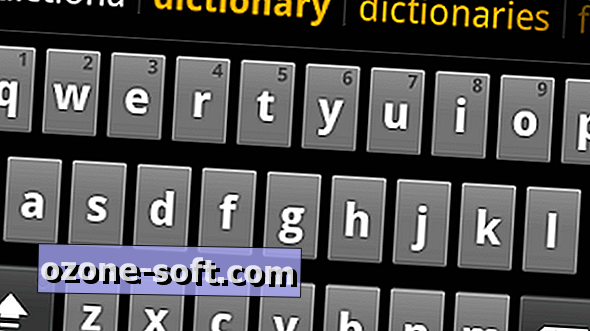




Legg Igjen Din Kommentar